Autora:
Charles Brown
Data De La Creació:
8 Febrer 2021
Data D’Actualització:
28 Juny 2024

Content
- Per trepitjar
- Mètode 1 de 5: a Google Chrome
- Mètode 2 de 5: al Firefox
- Mètode 3 de 5: a Microsoft Edge
- Mètode 5 de 5: a Safari
- Consells
- Advertiments
Aquest article us ensenyarà a activar Flash Player al navegador del vostre escriptori. Flash Player és responsable de reproduir contingut basat en Flash, com ara vídeos i imatges, quan accediu a un lloc web. Podeu activar Flash Player al menú Configuració de Google Chrome, Microsoft Edge, Internet Explorer i Safari, però heu de descarregar Adobe Flash Player si voleu veure contingut Flash a Firefox.
Per trepitjar
Mètode 1 de 5: a Google Chrome
 Obert
Obert  fer clic a ⋮ a l'extrem superior dret de la finestra. Apareixerà un menú desplegable. Apareixerà.
fer clic a ⋮ a l'extrem superior dret de la finestra. Apareixerà un menú desplegable. Apareixerà.  fer clic a Configuració al menú desplegable. Això obrirà la pàgina Configuració en una pestanya nova.
fer clic a Configuració al menú desplegable. Això obrirà la pàgina Configuració en una pestanya nova.  Desplaceu-vos cap avall i feu clic Avançat ▼. Aquesta opció es troba a la part inferior de la pàgina. Ara apareixeran opcions addicionals a continuació.
Desplaceu-vos cap avall i feu clic Avançat ▼. Aquesta opció es troba a la part inferior de la pàgina. Ara apareixeran opcions addicionals a continuació.  Desplaceu-vos cap avall i feu clic Configuració del contingut. Es troba al final de la llista d’opcions anomenades "Privadesa i seguretat".
Desplaceu-vos cap avall i feu clic Configuració del contingut. Es troba al final de la llista d’opcions anomenades "Privadesa i seguretat".  fer clic a Flash al centre de la pàgina.
fer clic a Flash al centre de la pàgina. Feu clic al botó gris
Feu clic al botó gris  Desbloqueja un lloc web específic si cal. Si voleu habilitar Flash per a un lloc web que anteriorment heu bloquejat, feu el següent:
Desbloqueja un lloc web específic si cal. Si voleu habilitar Flash per a un lloc web que anteriorment heu bloquejat, feu el següent: - A la llista "Bloquejat", cerqueu un lloc web per al qual vulgueu utilitzar Flash.
- Feu clic a "⋮".
- Feu clic a "Suprimeix".
 Veure contingut Flash a Chrome. Com que Chrome no reprodueix automàticament contingut Flash, encara heu de fer clic a l'enllaç "Feu clic per habilitar Flash" (o similar) a la finestra de contingut Flash i, a continuació, feu clic a "Permetre" per accedir al contingut Flash.
Veure contingut Flash a Chrome. Com que Chrome no reprodueix automàticament contingut Flash, encara heu de fer clic a l'enllaç "Feu clic per habilitar Flash" (o similar) a la finestra de contingut Flash i, a continuació, feu clic a "Permetre" per accedir al contingut Flash. - Si veieu un enllaç "Adobe Flash Player", fer-hi clic tindrà el mateix efecte que fer clic a la icona "Activa Flash".
Mètode 2 de 5: al Firefox
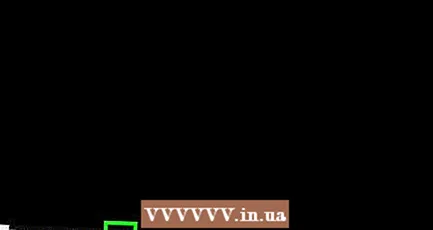 Obriu Firefox. Feu clic o feu doble clic a la icona de l'aplicació Firefox. Aquest s’assembla a una guineu taronja sobre un globus blau.
Obriu Firefox. Feu clic o feu doble clic a la icona de l'aplicació Firefox. Aquest s’assembla a una guineu taronja sobre un globus blau.  Obriu el lloc d’instal·lació d’Adobe Flash Player. A la barra d’adreces de Firefox, aneu a https://get.adobe.com/flashplayer/.
Obriu el lloc d’instal·lació d’Adobe Flash Player. A la barra d’adreces de Firefox, aneu a https://get.adobe.com/flashplayer/. - És important que hàgiu descarregat l’Adobe Flash Player al Firefox i no a cap altre navegador d’Internet.
 Desmarqueu totes les caselles de la columna "Ofertes opcionals". Això impedeix que Adobe Flash Player instal·li programes no desitjats a l'ordinador.
Desmarqueu totes les caselles de la columna "Ofertes opcionals". Això impedeix que Adobe Flash Player instal·li programes no desitjats a l'ordinador.  fer clic a Instal · lar ara. Aquest botó groc es troba a la part inferior dreta de la pàgina.
fer clic a Instal · lar ara. Aquest botó groc es troba a la part inferior dreta de la pàgina.  fer clic a Guardar arxiu quan se us demani. Això farà que Adobe Flash Player descarregui el fitxer d’instal·lació al vostre ordinador.
fer clic a Guardar arxiu quan se us demani. Això farà que Adobe Flash Player descarregui el fitxer d’instal·lació al vostre ordinador. - En funció de la configuració de descàrrega de Firefox, és possible que pugueu ometre aquest pas.
 Surt del Firefox un cop finalitzada la descàrrega. Això és extremadament important: si instal·leu Flash Player mentre Firefox s’executa, el connector Flash Player no s’instal·larà a Firefox i no podreu utilitzar contingut Flash al navegador Firefox, tot i que Flash Player estigui instal·lat.
Surt del Firefox un cop finalitzada la descàrrega. Això és extremadament important: si instal·leu Flash Player mentre Firefox s’executa, el connector Flash Player no s’instal·larà a Firefox i no podreu utilitzar contingut Flash al navegador Firefox, tot i que Flash Player estigui instal·lat.  Instal·leu Adobe Flash Player. Feu doble clic al fitxer d’instal·lació descarregat i seguiu les instruccions que apareixen a la pantalla per instal·lar Flash Player. Després que se us demani que feu clic a "Finalitza", s'instal·larà Flash Player.
Instal·leu Adobe Flash Player. Feu doble clic al fitxer d’instal·lació descarregat i seguiu les instruccions que apareixen a la pantalla per instal·lar Flash Player. Després que se us demani que feu clic a "Finalitza", s'instal·larà Flash Player.  Tanqueu la finestra del navegador que s’obre i reinicieu Firefox. Assegureu-vos de fer-ho només un cop finalitzada la instal·lació d'Adobe Flash Player.
Tanqueu la finestra del navegador que s’obre i reinicieu Firefox. Assegureu-vos de fer-ho només un cop finalitzada la instal·lació d'Adobe Flash Player. 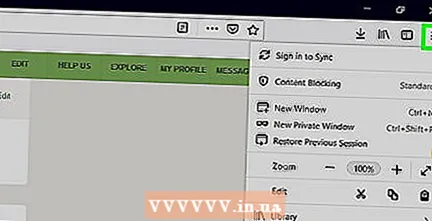 fer clic a ☰ a l'extrem superior dret de la finestra de Firefox. Apareixerà un menú desplegable.
fer clic a ☰ a l'extrem superior dret de la finestra de Firefox. Apareixerà un menú desplegable.  fer clic a Complements al menú desplegable. Es mostrarà una llista de tots els vostres complements de Firefox.
fer clic a Complements al menú desplegable. Es mostrarà una llista de tots els vostres complements de Firefox.  Feu clic a la pestanya Connectors a la part esquerra de la pàgina.
Feu clic a la pestanya Connectors a la part esquerra de la pàgina. Activa l'ús automàtic de Flash Player. Just al davant de l’encapçalament "Shockwave Flash", feu clic al quadre desplegable "Pregunta per activar" i, a continuació, feu clic a "Sempre activa" al menú desplegable resultant.
Activa l'ús automàtic de Flash Player. Just al davant de l’encapçalament "Shockwave Flash", feu clic al quadre desplegable "Pregunta per activar" i, a continuació, feu clic a "Sempre activa" al menú desplegable resultant. - Omet aquest pas si vols que Firefox demani permís abans de reproduir contingut Flash.
 Veure contingut Flash a Firefox. Si heu activat l'ús automàtic de Flash Player, l'obertura d'una pàgina amb contingut Flash farà que el contingut es reprodueixi automàticament.
Veure contingut Flash a Firefox. Si heu activat l'ús automàtic de Flash Player, l'obertura d'una pàgina amb contingut Flash farà que el contingut es reprodueixi automàticament. - Si heu definit Flash Player al vostre navegador com a "Demanar activació", haureu de fer clic al contingut Flash i, a continuació, a "Permetre" quan el Firefox us ho demani.
Mètode 3 de 5: a Microsoft Edge
 Obriu Microsoft Edge. Feu clic o feu doble clic a la icona de l'aplicació Microsoft Edge. Sembla una "e" blanca sobre fons blau o una "e" de color blau fosc.
Obriu Microsoft Edge. Feu clic o feu doble clic a la icona de l'aplicació Microsoft Edge. Sembla una "e" blanca sobre fons blau o una "e" de color blau fosc.  fer clic a ⋯ a l'extrem superior dret de la finestra d'Edge. Apareixerà un menú desplegable.
fer clic a ⋯ a l'extrem superior dret de la finestra d'Edge. Apareixerà un menú desplegable. 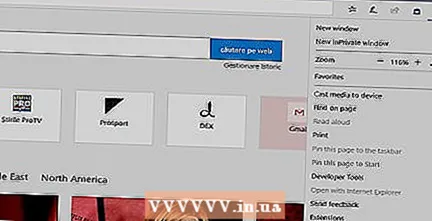 fer clic a Configuració al menú desplegable.
fer clic a Configuració al menú desplegable. Desplaceu-vos cap avall i feu clic Veure la configuració avançada. Aquesta opció es troba a la part inferior del menú Configuració.
Desplaceu-vos cap avall i feu clic Veure la configuració avançada. Aquesta opció es troba a la part inferior del menú Configuració.  Feu clic al botó blanc
Feu clic al botó blanc  Obriu Internet Explorer. Feu clic o feu doble clic a la icona de l'aplicació Internet Explorer. S'assembla a una "e" blava amb una banda groga al seu voltant.
Obriu Internet Explorer. Feu clic o feu doble clic a la icona de l'aplicació Internet Explorer. S'assembla a una "e" blava amb una banda groga al seu voltant. 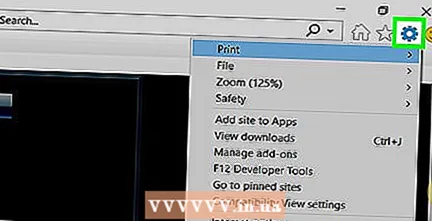 Obre Configuració
Obre Configuració 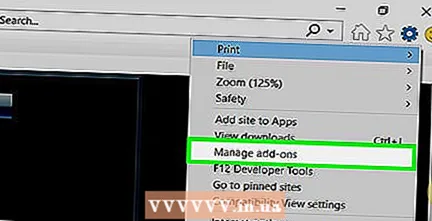 fer clic a Gestioneu els complements gairebé a la part superior del menú desplegable. S'obrirà una finestra nova.
fer clic a Gestioneu els complements gairebé a la part superior del menú desplegable. S'obrirà una finestra nova.  Feu clic a la pestanya Barres d'eines i extensions a la part superior esquerra de la finestra.
Feu clic a la pestanya Barres d'eines i extensions a la part superior esquerra de la finestra. Feu clic al quadre desplegable "Mostra". Aquesta opció es troba a la part inferior esquerra de la finestra. Apareixerà un menú desplegable.
Feu clic al quadre desplegable "Mostra". Aquesta opció es troba a la part inferior esquerra de la finestra. Apareixerà un menú desplegable.  fer clic a Tots els complements al menú desplegable.
fer clic a Tots els complements al menú desplegable. Seleccioneu Objecte de Shockwave Flash. Desplaceu-vos cap avall al centre de la finestra fins que aparegui "Shockwave Flash Object" i, a continuació, feu-hi clic una vegada per seleccionar-lo.
Seleccioneu Objecte de Shockwave Flash. Desplaceu-vos cap avall al centre de la finestra fins que aparegui "Shockwave Flash Object" i, a continuació, feu-hi clic una vegada per seleccionar-lo.  fer clic a Interruptor. Aquesta opció es troba a la part inferior dreta de la finestra. Això habilitarà Flash Player.
fer clic a Interruptor. Aquesta opció es troba a la part inferior dreta de la finestra. Això habilitarà Flash Player. - Si el botó aquí té l'etiqueta "Desactiva", Flash Player ja està habilitat a Internet Explorer.
 fer clic a Tancar a l'extrem inferior dret de la finestra. Això desarà els canvis i tancarà la finestra; Internet Explorer ara mostrarà contingut Flash.
fer clic a Tancar a l'extrem inferior dret de la finestra. Això desarà els canvis i tancarà la finestra; Internet Explorer ara mostrarà contingut Flash. - Internet Explorer carregarà i reproduirà automàticament contingut Flash, de manera que no cal que hi doneu permís abans de reproduir-lo.
Mètode 5 de 5: a Safari
 Obriu Safari. Feu clic a la icona de l'aplicació Safari. Aquesta sembla una brúixola blava i es troba al Dock del vostre Mac.
Obriu Safari. Feu clic a la icona de l'aplicació Safari. Aquesta sembla una brúixola blava i es troba al Dock del vostre Mac.  fer clic a Safari a l'extrem superior esquerre de la pantalla. Apareixerà un menú desplegable.
fer clic a Safari a l'extrem superior esquerre de la pantalla. Apareixerà un menú desplegable. 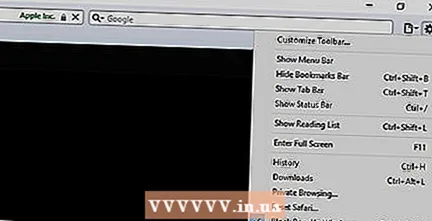 fer clic a Preferències .... Aquesta opció es troba al menú desplegable "Safari". S'obrirà una finestra nova.
fer clic a Preferències .... Aquesta opció es troba al menú desplegable "Safari". S'obrirà una finestra nova.  Feu clic a la pestanya Llocs web a la part superior de la finestra.
Feu clic a la pestanya Llocs web a la part superior de la finestra. Feu clic a la pestanya reproductor flash Adobe. Aquesta opció es troba a la secció "Connectors" a la part inferior esquerra de la finestra.
Feu clic a la pestanya reproductor flash Adobe. Aquesta opció es troba a la secció "Connectors" a la part inferior esquerra de la finestra.  Feu clic al quadre desplegable "Quan visiteu altres llocs web". Es troba a la part inferior dreta de la finestra. Apareixerà un menú desplegable.
Feu clic al quadre desplegable "Quan visiteu altres llocs web". Es troba a la part inferior dreta de la finestra. Apareixerà un menú desplegable.  fer clic a Encès al menú desplegable. Això habilita Flash Player per a contingut Flash a totes les pàgines que no apareixen a la finestra "Adobe Flash Player".
fer clic a Encès al menú desplegable. Això habilita Flash Player per a contingut Flash a totes les pàgines que no apareixen a la finestra "Adobe Flash Player". - Safari carregarà automàticament contingut Flash en aquest moment, de manera que no haureu de donar-li permís perquè es reprodueixi.
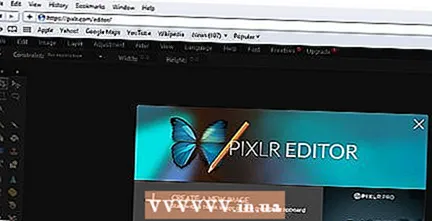 Activeu Adobe Flash Player per a llocs web oberts. Si veieu la paraula "Desactivat" al costat d'un lloc web a la finestra principal, feu clic al quadre desplegable "Desactivat" i, a continuació, feu clic a "Activat" al menú resultant.
Activeu Adobe Flash Player per a llocs web oberts. Si veieu la paraula "Desactivat" al costat d'un lloc web a la finestra principal, feu clic al quadre desplegable "Desactivat" i, a continuació, feu clic a "Activat" al menú resultant.
Consells
- Tot i que està datat, el contingut Flash encara s’utilitza per carregar parts de determinats llocs web.
- Després d'activar Flash, és possible que hàgiu de tornar a obrir la pàgina de contingut Flash o reiniciar el navegador abans que el navegador mostri el contingut Flash.
Advertiments
- El contingut Flash es pot utilitzar per infectar el vostre equip amb programari maliciós. És millor utilitzar un navegador segur (per exemple, Chrome, Firefox o Safari) quan visualitzeu contingut Flash.
- No ho intenteu a l’escola. Els administradors creuen que es tracta d’un ús indegut dels ordinadors de l’escola i és probable que se us castigui si us enxampen fent-ho a l’escola.



